提高效率:学会使用AUTOCAD中的云线命令和滚动条设置

本文概述:本篇文章将深入探讨如何在AUTOCAD中使用云线命令和滚动条设置来提高效率。通过掌握这些工具,用户可以显著减少绘图时间,提高工作精度,并优化整体作业流程。
在现代设计与制造行业中,**AUTOCAD**已成为不可或缺的软件工具。作为一款功能强大的计算机辅助设计软件,AUTOCAD为用户提供了大量的工具和功能,以满足不同的设计需求。然而,对于许多初学者和甚至是一些有经验的用户来说,并不是所有的工具都被充分利用,特别是在涉及到云线命令和滚动条设置的时候。### 云线命令第一,我们重点来看一下**云线命令**。云线命令在AUTOCAD中用于创建一个不规则的闭合多段线,它通常用于标记需要审阅或修改的区域。在建筑或工程图纸中,用云线标记的区域往往意味着该部分内容可能存在潜在问题,需要进一步检查。要使用云线命令,可以输入"REVCLOUD"指令,随后选择要标记的区域。过去,很多用户选择手动画出这些不规则的线条,这不仅耗时而且难以保持一致性。借助云线命令,用户只需简单地拖动鼠标,即可快速生成云线。这种自动化的方式大大提高了效率,并使得标记变得更加标准化。除了提高速度,云线命令还带来了灵活性。用户可以自定义其弧的长度、密度,甚至形状,从而更好地适应不同的标记需求。这种定制化的能力意味着用户可以根据具体项目的要求进行调整,而不必拘泥于固定的样式。### 滚动条设置接下来,我们讨论一下**滚动条设置**。在AUTOCAD中,滚动条是导航图形界面的一个重要工具。虽然看似简单,但它们对于大型复杂图纸的浏览至关重要。一个合理的滚动条设置可以使用户迅速定位所需部分,避免不必要的放大和缩小操作,从而节省时间。调整滚动条设置其实是一个很容易被忽视的步骤,但它对提高工作效率却有显著影响。首先,用户可以通过右键点击AUTOCAD窗口的空白区域,选择“选项”,进而在“显示”标签下找到滚动条设置。在这个地方,用户可以决定是否显示水平或垂直滚动条,以及调整其响应速度。对于那些经常处理大型图纸的人来说,再次强调滚动条的重要性不为过。一副良好的设置可以让用户在数秒之内完成从图纸的一端到另一端的移动,而不必频繁使用缩放工具。同时,这也减低了视觉疲劳,因为用户不再需要不断调整视角。### 效率提升结合使用云线命令和滚动条设置, 可以显著提高工作效率。首先,自动化生成云线不仅节省时间,还能确保每个标记的一致性。这对于团队协作尤为重要,因为一致的标记样式便于阅读和理解,减少了交流误解的风险。其次,合理设置滚动条则能够显著改善用户体验。高效的导航系统减少了找到特定项目组件所需的时间,使设计师可以专注于创意本身,而不是被困扰于找不到正确的图纸区域。对于希望提升设计效率的AUTOCAD用户而言,掌握这些功能无疑是必要的。虽然看似细微的技巧,却在日常工作流程中扮演着重要角色。不妨花些时间去探索和练习这些工具和设置,相信你会在实际应用中感受到它们带来的便利。在结尾,希望通过本文的介绍,你能对AUTOCAD中的云线命令和滚动条设置有更深刻的认识,进而在今后的设计工作中游刃有余。正如任何技能一样,熟练掌握这些功能需要时间和实践,但相信不久之后,你就能坐享其成。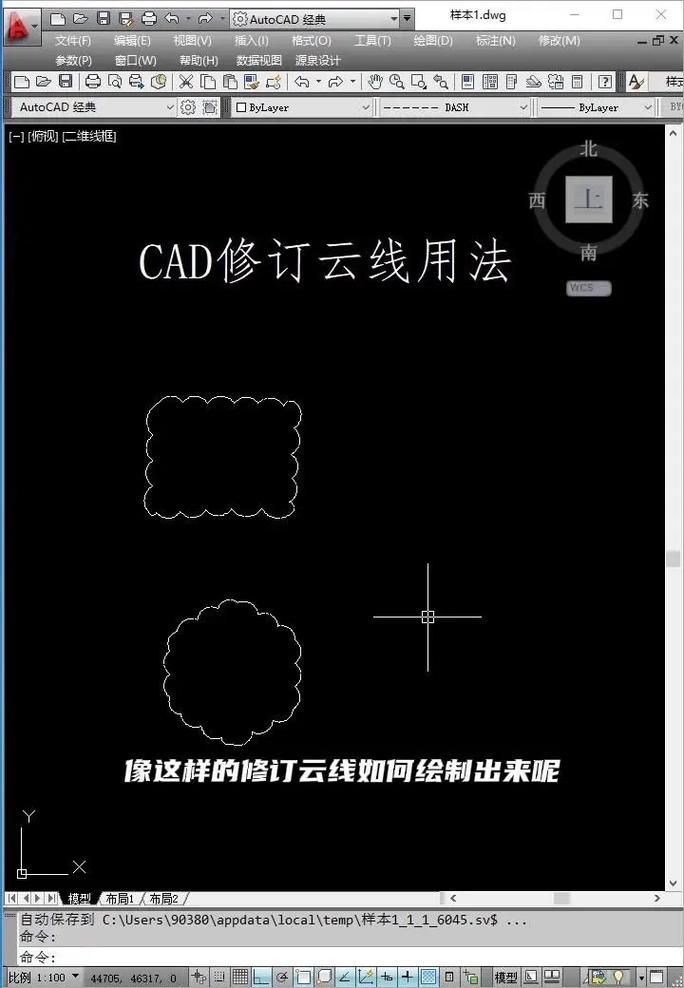
BIM技术是未来的趋势,学习、了解掌握更多BIM前言技术是大势所趋,欢迎更多BIMer加入BIM中文网大家庭(http://www.wanbim.com),一起共同探讨学习BIM技术,了解BIM应用!
相关培训